Por qué no puede agregar nuevos complementos a WordPress (y cómo solucionarlo)
Publicado: 2022-09-24Si eres un usuario de WordPress, probablemente te hayas encontrado con un momento en el que querías agregar un nuevo complemento pero no podías. Esto puede ser frustrante, especialmente si no está seguro de por qué no puede agregar el complemento. En este artículo, discutiremos las razones por las que es posible que no pueda agregar nuevos complementos a WordPress y cómo solucionarlo.
WordPress.com, un servicio de alojamiento de blogs, es una de las pocas empresas que ofrece una versión de pago del popular software WordPress autohospedado. Los complementos no se pueden instalar mediante la actualización al plan comercial, que cuesta alrededor de $ 299 por año. El límite de memoria de PHP suele ser el culpable de la falla. Solo los administradores pueden instalar y activar complementos en los sitios web de WordPress. La posibilidad de que su sitio sea parte de una red de sitios múltiples de WordPress podría explicar por qué el menú de complementos no está visible. Para resolver este problema, comuníquese con su administrador de red y pídale que instale los complementos por usted. Además de nuestra lista de los mejores complementos de WordPress para su sitio, puede consultar nuestra lista de temas de WordPress imprescindibles.
¿Por qué no puedo agregar nuevos complementos en WordPress?
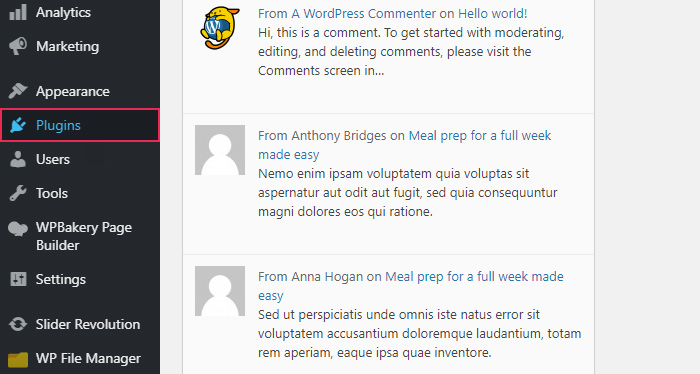 Crédito: qodeinteractive.com
Crédito: qodeinteractive.comLos usuarios de WordPress.com no pueden instalar complementos a menos que actualicen al plan de negocios, que cuesta alrededor de $299 por año. Los complementos desarrollados por terceros no se pueden instalar en un plan gratuito, personal o premium. Si no desea pagar la tarifa anual de $299 de WordPress.com, puede migrar a WordPress.org.
Cuando abra el menú de complementos, tendrá un ícono para el complemento que está buscando, como se muestra a continuación: Continúe leyendo, porque le explicaremos por qué no puede agregar o instalar nuevos complementos si no puede ver o no tiene el Añadir nuevo botón . Puede deshabilitar o habilitar el complemento que desee en la apariencia del menú, pero no agregar uno nuevo; en el menú, actualmente hay varios complementos que puede habilitar o deshabilitar, pero no agregar nuevos. Antes de que pueda instalar complementos, primero debe comunicarse con su administrador de red para instalar el que necesita. Desea utilizar un widget en lugar de complementos para aprovechar al máximo la instalación de su widget. El término "gadget" se refiere a un elemento que aparece en la barra lateral o pie de página de un sitio web y agrega funcionalidad o cambia su apariencia. Hay búsquedas de widgets, entradas recientes y nube de etiquetas…. Para agregarlos, simplemente siga las instrucciones de este tutorial. Esto se puede hacer muy fácil y rápidamente.
Los complementos también se pueden configurar con opciones y errores adicionales. Las poblaciones minoritarias también tienen la culpa de ciertas condiciones. Asegúrese de instalar la versión más reciente de WordPress para poder usarlo.
Cómo agregar complementos a WordPress
La instalación manual de complementos se puede lograr buscándolos en el directorio de complementos de WordPress.org y descargándolos. Después de descomprimir el archivo, vaya a la carpeta de complementos para activar el complemento. Los complementos que se han agregado de esta manera suelen ir acompañados de un enlace al área de administración de WordPress, así como de un botón en la barra de herramientas principal. La mejor manera de agregar complementos FTP a WordPress es usar un cliente FTP y cargar el complemento directamente en el directorio de complementos. Después de que el área de administración de WordPress se haya llenado con su complemento de WordPress, actívelo y colóquelo allí. Los complementos de FTP suelen incluir un enlace al área de administración de WordPress, así como un botón en la barra de herramientas principal.
¿No puede agregar o eliminar complementos en WordPress?
 Crédito: www.youtube.com
Crédito: www.youtube.comLa configuración de WordPress se puede encontrar en este enlace (WP-config). PHP (para FTP, panel C o un explorador de archivos), o un archivo al que se accede a través de FTP, panel C o un explorador de archivos. Cambiar estas dos líneas de código a falsas es la forma más sencilla de resolver el problema de que el complemento de WordPress no se puede agregar o eliminar. Esta expresión se puede leer de la siguiente manera: “Declaración: DISALLOW_FILE_EDIT” es falsa.
Isotropic se especializa en migraciones de sitios web de WordPress, así como en el desarrollo de sitios web de WordPress en servidores locales. Con frecuencia nos encontramos con problemas al desarrollar localmente y luego migrar a WP con la funcionalidad todo en uno porque WPEngine no puede agregar nuevos complementos, lo que nos deja con solo dos hosts para migrar. Si deshabilita la capacidad de editar y modificar archivos en el back-end, puede fortalecer su sitio web en caso de un ataque o pirateo. Las consecuencias más notables son que un administrador no puede agregar complementos, eliminar complementos, actualizar WordPress o seguir las reglas cuando se trata de complementos. Si tiene un sitio de WordPress, es posible que encuentre un error al instalar el software de salud de su sitio de WordPress. Si se niega a permitir que los usuarios editen y modifiquen sus archivos, puede evitar que su edición provoque el bloqueo del sitio. Es imposible inyectar código malicioso en el back-end de un sitio web de WordPress si un atacante tiene acceso a una cuenta con muchos privilegios, que normalmente sería un administrador. Además, los complementos le permiten modificar estas restricciones de una manera más personalizada.

¿Por qué mis complementos de WordPress no funcionan?
Al iniciar sesión en el área de administración de WordPress, puede activar cada complemento individualmente. Después de cada activación, debe verificar si su sitio está operativo. El complemento más reciente que ha agregado es el culpable si el problema persiste. Si todos sus complementos se han deshabilitado sin resolver el problema, es posible que tenga un tema dañado o un archivo principal de WordPress.
¿Qué sucede cuando los complementos no parecen funcionar? Para determinar la causa del problema, aquí hay una lista de pasos. Debe leer las especificaciones del complemento antes de comprarlo o instalarlo. Verifique si los complementos/temas que está utilizando son incompatibles entre sí. ¿Crees que tus expectativas coinciden con la realidad? Se puede encontrar más información en el sitio. Si está utilizando Yoast SEO Premium, nuestro equipo de soporte estará allí para ayudarlo si su complemento no funciona. Cuando pruebe uno de nuestros complementos por primera vez, es posible que encuentre una serie de preguntas comunes, que hemos compilado en una base de conocimiento integral. Debido a que contamos con ingenieros de soporte en todo el mundo, siempre estamos disponibles para ayudar a los clientes Premium.
Si hace clic en Desactivar, el complemento que está causando el problema se desactivará y su sitio funcionará normalmente. Si el complemento no está causando el problema, desactivarlo no es efectivo.
Si aún tiene problemas, es posible que desee pensar en actualizar sus complementos. Podrá resolver el problema utilizando las versiones más recientes y actualizadas.
La única solución a los conflictos de complementos es encontrar y corregir la causa
Solo cuando hay un conflicto y no se encuentra la causa se puede resolver. En algunos casos, es posible restaurar el complemento deshabilitando algunos otros complementos o actualizando a una versión más nueva de WordPress.
Cómo habilitar complementos en WordPress
Instale el complemento de WordPress siguiendo los pasos a continuación. Para acceder a WordPress, debe iniciar sesión. En el menú del lado izquierdo, encontrará las opciones de instalación del complemento . Para activar el complemento, navegue hasta él y haga clic en el botón Activar.
El CMS de WordPress es un proceso sencillo. El poder real proviene de los complementos, extensiones y aplicaciones de WordPress gratuitos, pagos y personalizados. WordPress tiene más de 55,000 complementos que se pueden descargar. Puede comenzar a usar los complementos de WordPress en minutos, gracias al sencillo proceso de instalación y activación. Una guía rápida sobre cómo agregar complementos a su sitio de WordPress a través de FTP. Use un servicio de descarga de complementos de terceros para obtener un archivo.zip para el complemento deseado del directorio de WordPress. Los complementos que no requieren configuración generalmente están disponibles inmediatamente después de la instalación, mientras que los más complejos llevarán algún tiempo.
El complemento de WordPress gratuito de HubSpot le permite crear formularios gratuitos, brindar soporte de chat en vivo, administrar su publicidad y analizar el rendimiento de su sitio web. Un complemento, en WordPress, es un software que agrega una nueva funcionalidad a un sitio web o amplía la funcionalidad de uno existente. Smush es un complemento que cambia el tamaño y comprime imágenes automáticamente, así como también comprime imágenes. WordPress tiene más de 60,000 complementos listos para instalar en su directorio. La mayoría de los complementos premium se pueden comprar a través de sitios web y mercados de terceros, como CodeCanyon. Para instalar un complemento de WordPress, deberá crear un directorio para los archivos de código del complemento. En otras palabras, activar un complemento es simplemente encenderlo.
Los complementos de calidad actualizan con frecuencia sus productos para mantenerse al día con las actualizaciones principales de WordPress. Es más probable que la calidad de la construcción de un complemento afecte su velocidad cuando se trata de la velocidad del sitio web. Se pueden instalar una docena de complementos de alta calidad y no se pueden encontrar problemas, pero solo un complemento mal codificado provocará una disminución del rendimiento. Como resultado, solo instale complementos cuando los necesite y desinstale cualquier complemento que no use.
